Чи знаєте ви, що таке SSID ? Чи знаєте ви свої маршрутизатори SSID? У цій статті, крім відповіді на ці запитання, ви отримаєте багато інформації про SSID.
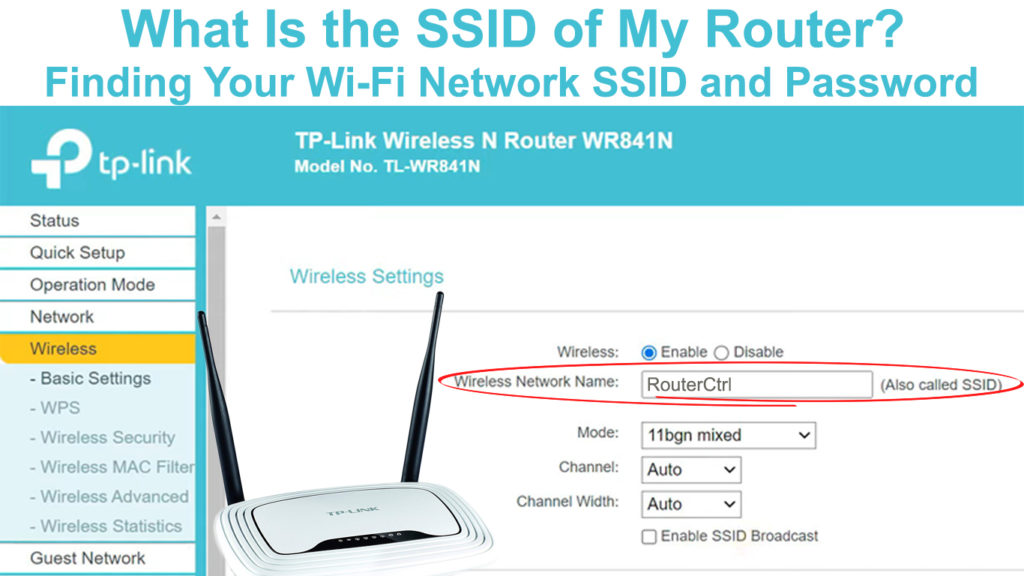
Основна інформація про SSID
Почнемо з простого визначення - SSID або набір ідентифікаторів служби - це назва вашої бездротової мережі .
Максимальна довжина SSID становить 32 символи, і зазвичай немає спеціальної межі мінімальної кількості символів, що складають SSID.
Кожен маршрутизатор має SSID за замовчуванням (який, як правило, складається з назви виробника та деяких чисел), але ви можете легко змінити його.
Список доступних мереж Wi -Fi, які ви відкриваєте на своїх пристроях, насправді складається зі списку назв мережі - SSID.
Як знайти SSID на маршрутизаторі
Ви можете знайти свій SSID дуже легко. Майже всі виробники кладуть SSID на наклейку на задній частині маршрутизатора. Поруч із SSID ви можете знайти інформацію, наприклад, пароль Wi-Fi за замовчуванням та IP-адреса за замовчуванням .

SSID за замовчуванням для мереж 2,4 та 5 ГГц на задній частині маршрутизатора TP-Link
Як знайти SSID у Windows
- У нижньому правому куті знайдіть значок, яка представляє мережу Wi-Fi. Клацніть на цю значок.
- Відкриється список доступних мереж Wi-Fi.
- Ви легко знайдете SSID, до якого ви підключені - це в самому вершині. Нижче SSID ви повинні побачити з'єднане повідомлення.
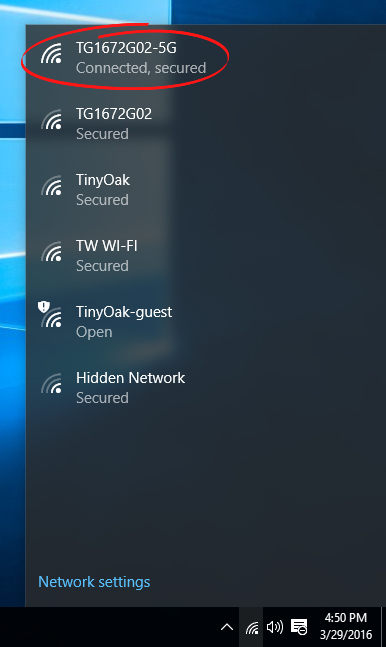
Як знайти SSID на MacOS
- Піктограма Wi-Fi розташована у верхньому правому куті. Натисніть на нього.
- З’явиться список доступних мереж Wi-Fi.
- З усіх мереж, які з’являться у списку, ви побачите лише одну, яка має поруч із ним синю піктограму Wi-Fi. Це саме та мережа, до якої ви підключені - її маршрутизатори SSID.

Як знайти SSID на Android
Знайти SSID вашого маршрутизатора на Android також легко. Зробіть наступне:
- Знайдіть і торкніться значка Wi-Fi у налаштуваннях пристрою.
- SSID, до якого ви підключені, знаходиться в вершині. Нижче або над ним ви побачите сповіщення про підключення.
Як знайти SSID на iOS
- Як і з Android, знайдіть та торкніться Wi-Fi на своєму пристрої iOS у розділі Налаштування.
- SSID поруч із позначкою-це назва мережі Wi-Fi, до якого підключений телефон.

Які переваги приховування вашого SSID?
Ви можете приховати свої маршрутизатори SSID , але чому ви хочете це зробити? Ось відповідь.
Кожен, що знаходиться в межах вашої мережі Wi -Fi, може побачити ваш SSID і спробувати зловживати нею - використовувати його без дозволу . Коли ви приховуєте свій SSID, це не видно нікому, і з цієї причини безпека вашої мережі буде на більш високому рівні.
Примітка. Пам'ятайте, що приховування SSID не означає, що ваша мережа на 100% захищена, оскільки приховування заважає комусь бачити SSID, але трафік все ще може перехоплюватися більш досвідченими хакерами .
Ми покажемо вам процес приховування вашого SSID на прикладі декількох популярних моделей.
Плюси і мінуси приховування вашого SSID
Як приховати SSID на маршрутизаторі Linksys
- В одному з Інтернет -браузерів введіть IP -маршрутизатор Linksys за замовчуванням і натисніть Enter. Найпоширеніші IP -адреси маршрутизатора Linksys за замовчуванням - 192.168.1.1 та 192.168.0.1 . Потім увійдіть на сторінку управління маршрутизатором за допомогою відповідних облікових даних.
- З параметрів виберіть бездротовий зв'язок і після цього натисніть на базові бездротові налаштування. SSID -трансляція повинна бути встановлена на відключення. Зробіть це для 5-ти ГГц та 2,4 ГГц Wi-Fi -гуртів, якщо ваш маршрутизатор є двосанковим .
- Щоб зберегти зміни та успішно приховати SSID, натисніть кнопку Зберегти налаштування.
Як приховати SSID - маршрутизатор Linksys
Як приховати SSID на маршрутизаторі Netgear
- Відкрийте браузер і введіть у свій шлюз за замовчуванням маршрутизатори. Щоб увійти на сторінку управління Netgears , використовуйте ім’я користувача та пароль маршрутизаторів .
- Виберіть Розширені, а потім бездротові налаштування.
- Decelect Увімкнути трансляцію SSID.
- Щоб зберегти зміни, натисніть Застосувати.

Як приховати SSID на маршрутизаторі Белькіна
- Відкрийте браузер та введіть 192.168.2.1 (або якийсь інший шлюз за замовчуванням), а потім увійдіть на сторінку маршрутизаторів за допомогою відповідних облікових даних.
- Після вибору каналу та SSID знімайте прапорець SSID Broadcast.
- Натисніть на застосування змін.

Як приховати SSID на маршрутизаторі Huawei
- У вікні адреси браузерів введіть IP за замовчуванням, а потім використовуйте необхідні облікові дані, щоб увійти на сторінку маршрутизаторів Huawei .
- Виберіть Advanced.
- Торкніться Wi-Fi.
- Торкніться налаштувань безпеки Wi-Fi.
- Поруч із SSID натисніть піктограму PEN.
- Виберіть приховати Wi-Fi, а потім торкніться збереження.

Навіщо змінювати SSID за замовчуванням маршрутизатора?
Не потрібно змінити SSID за замовчуванням, але ось деякі причини, чому ми радимо вам це зробити:
- Автентичне ім’я - ви повинні знати, що ваш SSID може бачити кожен, хто знаходиться в межах вашої мережі Wi -Fi. Можливо, ви захочете встановити спеціальне ім’я для персоналізації домашньої мережі. Якщо у вашому середовищі є маршрутизатори, які мають подібні SSID, ви можете заплутатися, намагаючись підключитися до Wi-Fi, якщо ви все ще використовуєте SSID за замовчуванням.
- Більша безпека вашої мережі - Зміна SSID за замовчуванням насправді не підвищить безпеку вашої мережі, але це принаймні створить враження серйозно захищеної мережі. Хакери, які хочуть зловживати мережею Wi-Fi, безумовно, спробують це зробити з мережею, яка має SSID за замовчуванням, оскільки вони не здаються серйозно захищеними.
Як змінити SSID за замовчуванням?
Пояснивши деякі причини, чому ви повинні змінити SSID за замовчуванням свого маршрутизатора, давайте подивимось, як це зробити. Процедура може змінюватися залежно від моделі маршрутизатора, але, як правило, схожа для кожної моделі.
- Щоб змінити маршрутизатори за замовчуванням SSID, спочатку потрібно увійти на сторінку управління маршрутизаторами . Введіть IP -адресу свого маршрутизатора в браузері. Ви можете знайти IP -адресу маршрутизатора на наклейці на самому маршрутизаторі.
- Якщо з якихось причин немає наклейки, ви можете знайти її за допомогою командного рядка, клацнувши правою кнопкою миші на запуск, а потім запустіть і введіть CMD та підтвердити, натиснувши Enter. Тепер вам потрібно ввести ipconfig /all. У самому нижньому екрані ви побачите шлюз за замовчуванням та номер поруч. Це IP -адреса вашого маршрутизатора.
- Після введення IP -адреси вам потрібно увійти на сторінку маршрутизаторів за допомогою поточних облікових даних (ім'я користувача та пароля).
- Зараз ви знаходитесь на сторінці контролю свого маршрутизатора. Як ми вже згадували, ця процедура може дещо відрізнятися залежно від моделі маршрутизатора, але вона все ще схожа для всіх моделей. Знайдіть параметр Wi-Fi або бездротові налаштування.
- У розділі конфігурації бездротової мережі знайдіть назву бездротової мережі (SSID) (або назва мережі або подібне) та натисніть на нього.
- У розділі «Бездротова мережа» (SSID) введіть нове ім’я, яке ви хочете використовувати.
- Щоб закінчити, натисніть кнопку Зберегти або застосувати.
Після зміни SSID за замовчуванням, можливо, вам доведеться перезапустити маршрутизатор та знову підключити всі пристрої.
Висновок
Ми сподіваємось, що ця стаття допомогла вам зрозуміти, що таке SSID. Ми також радимо вам дотримуватися порад, наведених вище, щоб зробити вашу мережу Wi-Fi більш безпечною .
